windows7系统安装教程
- 分类:Win7 教程 回答于: 2022年12月24日 15:36:00
工具/原料:
系统版本:windows7系统
品牌型号:戴尔灵越14-4000
软件版本:360系统重装大师5.0.0.1007
方法/步骤:
方法一:借助360系统系统重装大师安装win7
1、在电脑打开360安全卫士,点击选择“功能大全”。

2、点击选择左边“系统工具”。
 3、点击选择“系统重装”。
3、点击选择“系统重装”。
 4、点击打开“重装环境检测”。
4、点击打开“重装环境检测”。
 5、弹出小窗口重装须知需要将重要资料备份好,点击【我知道了】。
5、弹出小窗口重装须知需要将重要资料备份好,点击【我知道了】。
 6、接下来耐心等待前进条走完,安装完成即可。
6、接下来耐心等待前进条走完,安装完成即可。
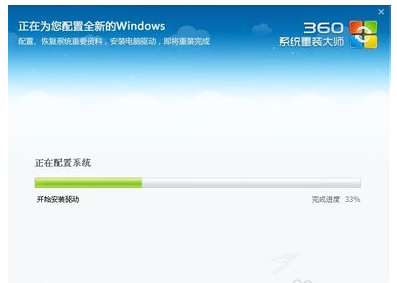 7、重装完毕,这就能使用了,360安装是纯净的系统,无毒,放心使用。
7、重装完毕,这就能使用了,360安装是纯净的系统,无毒,放心使用。
 方法二:借助小白一键重装系统安装win7
方法二:借助小白一键重装系统安装win7
1、下载安装小白一键重装系统工具并打开,选择我们需要安装的win7系统。
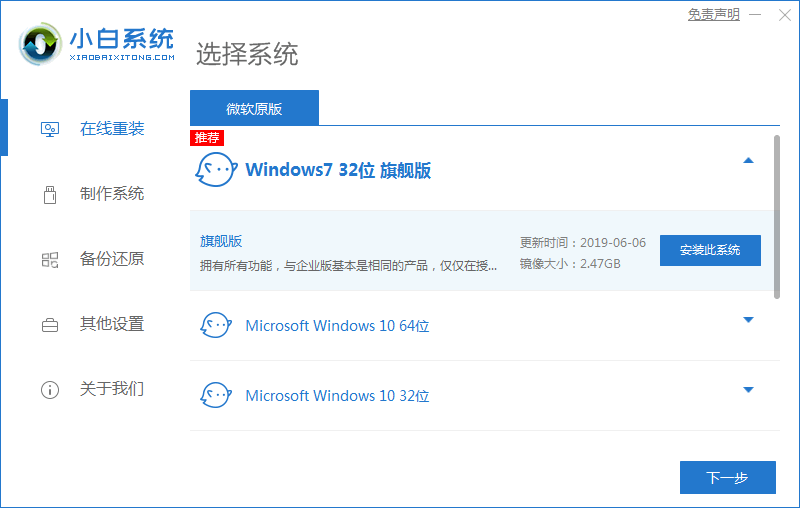 2、电脑正在下载windows7系统镜像文件等等,耐心等待。
2、电脑正在下载windows7系统镜像文件等等,耐心等待。
 3、环境部署完毕之后,点击立即重启。
3、环境部署完毕之后,点击立即重启。
 4、当电脑进入到windows启动管理器页面,选择第二个选项进入PE系统即可。
4、当电脑进入到windows启动管理器页面,选择第二个选项进入PE系统即可。
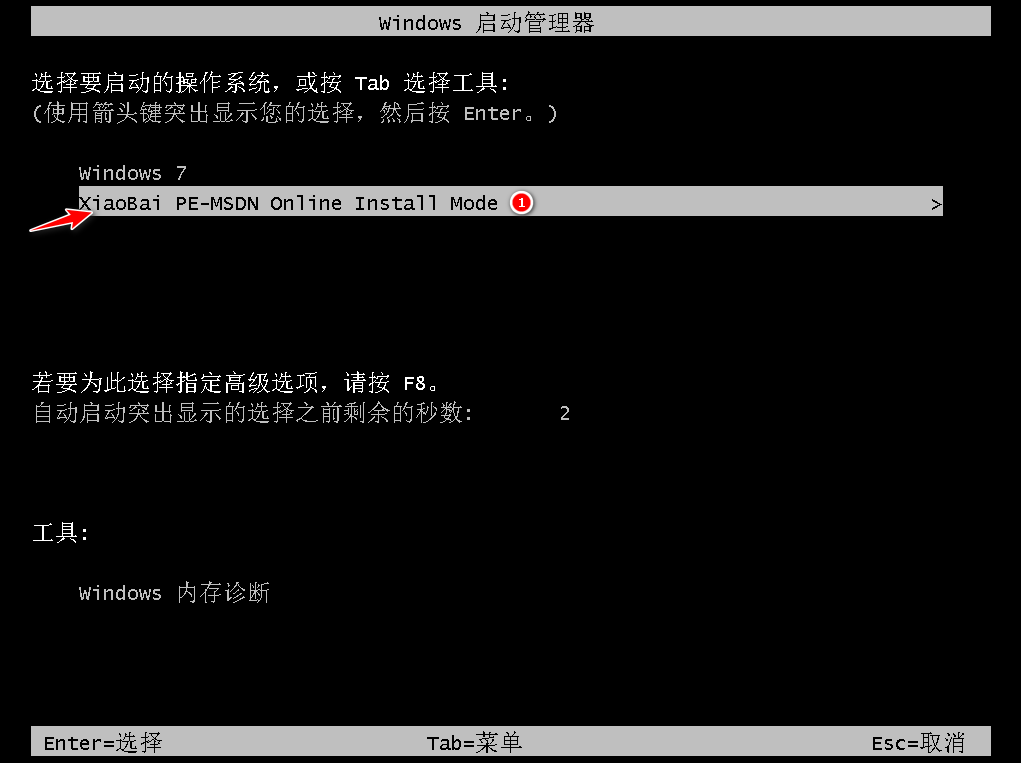 5、硬盘分区,修复引导等等。
5、硬盘分区,修复引导等等。
 6、系统安装完成之后,再次点击立即重启。
6、系统安装完成之后,再次点击立即重启。
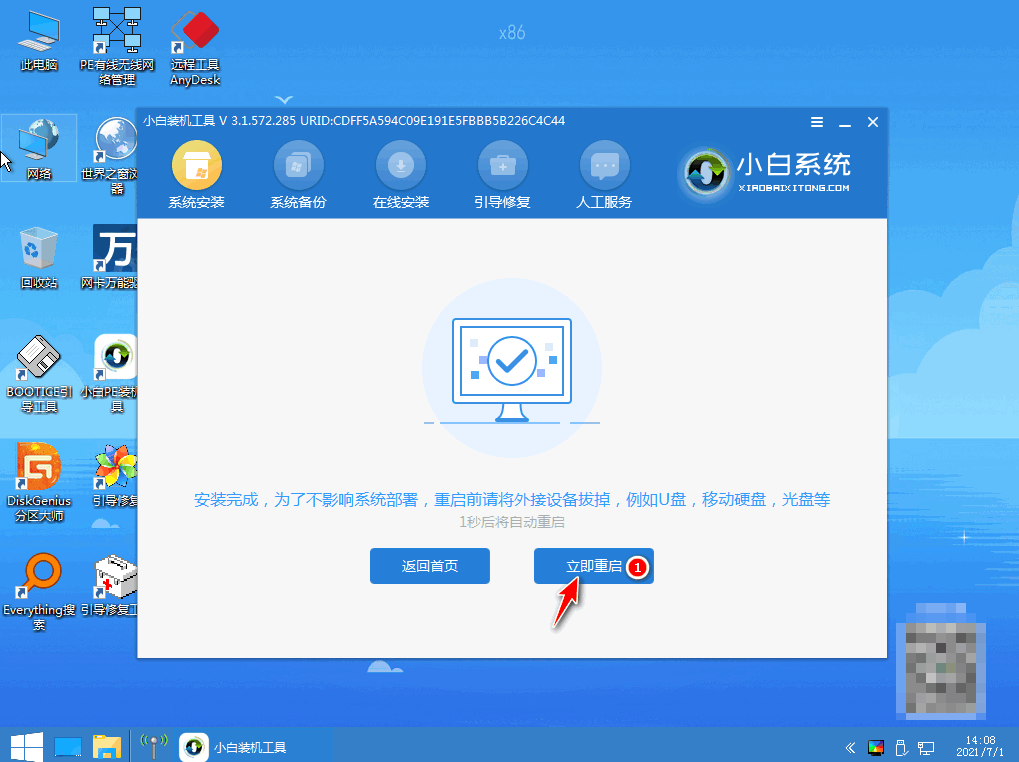 7、电脑重启之后直至能进入新系统桌面就说明成功了。
7、电脑重启之后直至能进入新系统桌面就说明成功了。
 注意事项:安装前需备份C盘重要资料,重装系统的时候C盘内容都会被删掉的,保证系统能够正常启动,可以连接网络。
注意事项:安装前需备份C盘重要资料,重装系统的时候C盘内容都会被删掉的,保证系统能够正常启动,可以连接网络。
总结:上述就是windows7系统安装教程的相关内容啦,希望对大家有所帮助。
 有用
26
有用
26


 小白系统
小白系统


 1000
1000 1000
1000 1000
1000 1000
1000 1000
1000 1000
1000 1000
1000 1000
1000 1000
1000 1000
1000猜您喜欢
- 电脑重装系统win7,让你的电脑焕然一新!..2023/11/18
- 想知道电脑怎么自己做系统win7..2023/01/01
- Win7系统系统还原被禁用怎么办..2022/05/17
- windows7激活工具哪个好2022/07/19
- 详解win7旗舰版蓝屏修复方法..2021/06/01
- 电脑开不了机?小编教你电脑开不了机怎..2019/05/13
相关推荐
- win7旗舰版激活方法2024/01/24
- win7电脑护眼模式设置方法2023/01/02
- 笔记本无线网卡,小编教你惠普笔记本无..2018/02/24
- win732位官方标准版推荐2017/09/14
- win7怎么获取得管理员所有权..2019/03/02
- 正版Win7系统下载2023/12/19














 关注微信公众号
关注微信公众号



